Direct aan de slag: Jouw eerste nieuwsbrief creëren
Selecteer in Outlook de optie Nieuwsbrieven, klik op Nieuwsbrief maken, geef een titel en optionele beschrijving op en voeg minimaal 2 eigenaren toe (maximaal 100). Kies een koptekst/logo (koptekstafbeelding: standaardbreedte 704px, 16:9), stel zichtbaarheid in en klik op Opslaan; daarna kun je direct een editie aanmaken en beginnen met het toevoegen van secties en onderdelen.
Basisinstellingen en configuratie
Geef een herkenbare titel die in de koptekst en zoekresultaten verschijnt, voeg beschrijvende metadata toe en wijs mede-eigenaren toe; mede-eigenaren hebben dezelfde machtigingen en kunnen analyses bekijken en data exporteren. Kies een koptekstafbeelding van 704px (16:9) voor optimale weergave en controleer na opslaan of de nieuwsbrief correct is gekoppeld aan je organisatieaccount.
Opties voor zichtbaarheid en identiteit
Stel zichtbaarheid in op Mijn organisatie (ieder binnen de organisatie kan zoeken en zich abonneren), Niet-vermeld (toegang alleen via directe koppeling) of Privé (alleen uitgenodigde gebruikers; abonnementen worden niet ondersteund). Voeg daarnaast een logo en koptekst toe om consistentie en merkherkenning te waarborgen.
Kernpunten
u gebruikt Nieuwsbrieven om consistente edities te publiceren; houd er rekening mee dat de functie alleen beschikbaar is voor werk- of schoolaccounts met een in aanmerking komend Microsoft 365‑abonnement. Geef iedere nieuwsbrief minimaal 2 eigenaren (max. 100) voor beheer en analyse, gebruik koptekstafbeeldingen met een standaardbreedte van 704px (16:9) en test altijd met een voorbeeldmail op Outlook Mobile en Outlook Classic om afzender- en weergaveproblemen te voorkomen.
Belangrijkste punten:
- Outlook Nieuwsbrieven maakt het eenvoudig om gestructureerde, professionele e-mails (updates, rapporten, aankondigingen) te maken en te verzenden.
- Alleen beschikbaar voor werk- of schoolaccounts met een geschikt Microsoft 365-abonnement.
- Een nieuwsbrief maak je via Nieuwsbrieven in de navigatiebalk: titel, beschrijving, minimaal 2 eigenaren (max. 100) en zichtbaarheid instellen (Mijn organisatie, Niet-vermeld, Privé).
- Edities en sjablonen: maak nieuwe edities of sla concepten op als herbruikbare sjablonen; sjablonen kunnen niet worden gepubliceerd.
- Opmaakopties omvatten secties, een optionele inhoudsopgave, koptekstafbeeldingen en vooraf gemaakte onderdelen (tekst & afbeelding, afbeeldingen, gestijld citaat, mensen).
- Samenwerken met co-auteurs (max. 25 per editie) en inzenders per sectie (max. 30); geen realtime samenwerking—conflicten worden opgelost door overschrijven of herstellen.
- Voorbeeld bekijken en testen per e-mail vóór publicatie; publiceer via Volgende en kies eventueel een alternatieve afzender als u daartoe gemachtigd bent.
Voorbeeldtoepassingen: kies Mijn organisatie voor maandelijkse bedrijfsupdates, Niet-vermeld om pilots of projectupdates met selecte teams te delen via link, en Privé voor vertrouwelijke bestuurscommunicatie—onthoud dat bij Privé geen abonnementsfunctie beschikbaar is, dus beheer toegang via uitnodigingen.
Creatie van edities en het gebruik van sjablonen
Start met een nieuwe editie
Selecteer op het tabblad Start de optie Editie maken, kies een lege sjabloon, een vooraf ingestelde sjabloon of een aangepaste sjabloon en geef in het dialoogvenster een titel op. Kies vervolgens of het item een Editie of Sjabloon wordt, selecteer de nieuwsbrief waarin het moet worden opgeslagen en klik op Opslaan om direct te beginnen met opbouwen.
Ontwikkel jouw eigen sjablonen
Maak sjablonen als herbruikbare basis: sjablonen kunnen niet worden gepubliceerd en er kunnen geen auteurs of inzenders voor worden uitgenodigd. Gebruik vooraf gemaakte opties zoals Creator of Basic, of sla een uitgewerkt concept op via Opslaan als sjabloon. Omdat sjablonen zijn gekoppeld aan een nieuwsbrief, kunnen alle eigenaren van die nieuwsbrief (min. 2, max. 100) ze hergebruiken.
U maakt sjablonen met voorgedefinieerde secties en onderdelen (Tekst & afbeelding, Afbeeldingen, Mensen) en hanteert heldere naamconventies zoals Maandupdate_YYYYMM. Stel kopafbeeldingen in op 704px breedte (16:9) en volledige componentafbeeldingen op 696px (16:9) om automatisch bijsnijden te voorkomen. Sla het concept op via Opslaan als sjabloon en controleer met Voorbeeld; dat bespaart tijd en houdt de branding consistent.
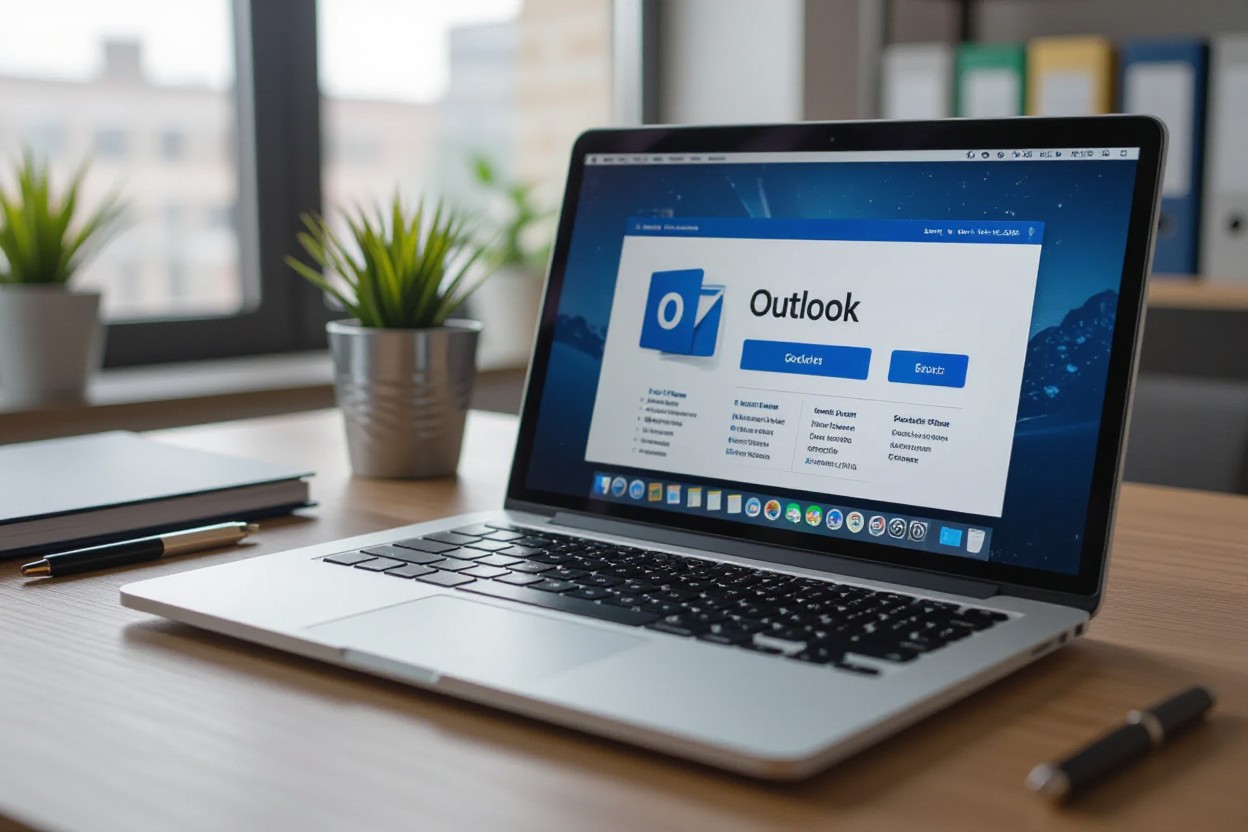
De kunst van opmaak: Secties en bronnen optimaliseren
Optimaliseer secties door duidelijke labels, consistente marges en een inhoudsopgave die direct naar secties linkt; gebruik de koptekstafbeelding op exact 704px breedte met een 16:9 verhouding en componentafbeeldingen op 696px breedte (16:9) zodat Outlook niet bijsnijdt. Comprimeer afbeeldingen tot onder 200 KB en test in verschillende clients. Zie Deel 1: hoe ontvang je nieuwsbrieven in Hotmail/Outlook? voor afleverings- en blokkadetips.
Structuur en indeling van je nieuwsbrief
Verdeel je editie in duidelijke blokken; streef naar 3–5 secties per editie om leesbaarheid te behouden. Geef elke sectie een korte, zoekvriendelijke titel en gebruik de inhoudsopgave voor directe navigatie. Plaats prioriteitsnieuws bovenaan (top 1–2 items), gebruik ‘Tekst & afbeelding’-onderdelen voor case studies en reserveer één sectie voor oproepen tot actie en links.
Afbeeldingen en onderdelen effectief inzetten
Gebruik afbeeldingen die technisch aansluiten op onderdelen: foto’s als JPEG, logo’s als PNG, en alt-teksten voor schermlezers. Full-component afbeeldingen snijden automatisch bij; houd ze op 696px breed (16:9) en <200 KB voor snelle laadtijden. Selecteer ‘Mensen’ voor teamoverzichten en ‘Gestijld citaat’ voor opvallende quotes zodat lay-out en gebruikerservaring consistent blijven.
Bij het bewerken gebruik je het tabblad Afbeeldingsopmaak om randen, schaduwen, bijsnijden en alternatieve tekst toe te voegen; sleep hoeken om het formaat aan te passen en versleep de crop om het focuspunt te bepalen. Schrijf alt-teksten van 5–15 woorden die de functie van de afbeelding uitleggen en verstuur een preview naar jezelf om te controleren in Outlook Mobile en Outlook Classic, omdat clients anders kunnen bijsnijden of beelden blokkeren.

Samenwerking in real-time: Co-auteurs en inzenders beheren
U beheert samenwerking door duidelijke toewijzing en kennis van limieten: een nieuwsbrief vereist minstens 2 eigenaren en kan tot 100 mede-eigenaren hebben, edities ondersteunen maximaal 25 co-auteurs en elke sectie maximaal 30 inzenders. Aangezien Outlook momenteel geen realtime samenwerkings- of versiegeschiedenis biedt, voorkomt u conflicten door secties te reserveren voor één inzender tegelijk en communicatiekanalen zoals Teams of Slack te gebruiken voor planning en statusupdates.
Rollen en verantwoordelijkheden van teamleden
Eigenaars beheren zichtbaarheid, abonnees en exportmogelijkheden; co-auteurs mogen editen en publiceren (max. 25 per editie); inzenders bewerken alleen toegewezen secties (max. 30 per sectie). Wijs in uw workflow een hoofdredacteur aan voor eindcontrole, een copy-editor voor toon en spelling, en een inhoudsbeheerder voor afbeeldingen en metadata zodat publicaties consistent en tijdig verschijnen.
Problemen bij realtime samenwerking oplossen
Wanneer twee gebruikers tegelijk dezelfde sectie bewerken, verschijnt bij de tweede gebruiker een conflictmelding tijdens opslaan; u krijgt dan de keuze Overschrijving (uw versie vervangt ander werk) of Verwijderen (uw wijzigingen worden vervangen door de laatst opgeslagen versie). Houd er rekening mee dat gegevensverlies kan optreden als u niet eerst een lokale kopie bewaart of wijzigingen extern documenteert.
Bij een conflict kopieert u eerst uw tekst naar een tijdelijk document om verlies te vermijden, vergelijkt daarna beide versies en kiest op basis van volledigheid: overschrijven als uw wijzigingen volledig zijn, anders verwijderen en opnieuw invoegen wat ontbreekt. Overweeg voor uitgebreide co-creatie om de content eerst in OneDrive/SharePoint te bewerken voor echte realtime-samenwerking en daarna de definitieve tekst in de nieuwsbrief te plakken.
Publicatieproces: Van concept naar verzending
Rond uw editie af door alle secties te controleren en klik rechtsboven op Volgende om publicatie-instellingen te openen; hier controleert u onderwerpregel, afzender, zichtbaarheid en of u direct publiceert of plant (bijv. elke maandag om 09:00). Verstuur altijd een proefmail en bevestig abonneestatus en analytics-instellingen zodat uw editie bij publicatie correct wordt geteld en weergegeven.
Voorvertoning en laatste controles
Gebruik de knop Voorbeeld en stuur een proef naar uzelf en één of twee collega’s op Outlook Mobile en Outlook Classic; controleer dat kopafbeeldingen (704px, 16:9) juist laden, alle links werken, alternatieve tekst aanwezig is en gevoeligheidslabels en toegankelijkheidswaarschuwingen zijn opgelost voordat u publiceert.
Alternatieve afzenderinstellingen
Als u gemachtigd bent om “Verzenden als” of namens iemand te sturen, selecteer die alternatieve afzender in het publicatiemenu; zonder die rechten moet u een machtigingsverzoek indienen bij uw Microsoft 365-beheerder of de betreffende eigenaar om te kunnen publiceren namens een ander.
Verschil tussen Send As (verzekering dat de e-mail exact lijkt te komen van die gebruiker) en Send on Behalf (ontvanger ziet dat u namens iemand verzendt) beïnvloedt herkenning en juridische aansprakelijkheid; vraag rechten via uw admin en controleer SPF/DKIM-instellingen om afleverproblemen of beveiligingswaarschuwingen te voorkomen.
Tot slot
Plan uw publicatiefrequentie om momentum te behouden; gebruik sjablonen en onderdelen voor consistente lay-out, en wijs minimaal 2 eigenaren toe (max. 100 mede-eigenaren) om beheer te waarborgen. Test een voorbeeldmail in Outlook Mobile en Classic, controleer koptekstafbeeldingen (standaardbreedte 704px) en componentafbeeldingen (standaardbreedte 696px). Houd rekening met samenwerkinglimieten: maximaal 25 mede-auteurs per editie en 30 inzenders per sectie. Zo verhoogt u betrokkenheid en blijft uw communicatie betrouwbaar en schaalbaar.
Veel gestelde vragen (FAQ)
Q: Wat is de functie Nieuwsbrieven in Outlook?
A: Nieuwsbrieven in Outlook stelt u in staat gestructureerde, professionele e-mails zoals updates, rapporten en aankondigingen te maken en te verzenden vanuit Outlook. Elke nieuwsbrief heeft een consistente identiteit en abonneebasis; u publiceert herhaalde edities om momentum te houden en uw team betrokken te houden. De functie is alleen beschikbaar voor gebruikers met een werk- of schoolaccount en een in aanmerking komend Microsoft 365-abonnement.
Q: Hoe maak ik een nieuwe nieuwsbrief in Outlook?
A: Selecteer Nieuwsbrieven in de navigatiebalk van Outlook (of ga naar outlook.office.com/newsletters in de webversie). Klik op Nieuwsbrief maken op het tabblad Start, voer een titel en optionele beschrijving in (verschijnt in de koptekst van elke editie), voeg extra eigenaren toe (minimaal 2, maximaal 100), kies zichtbaarheid (Mijn organisatie, Niet-vermeld of Privé), voeg eventueel koptekst en logo toe en selecteer Opslaan. Na het maken kunt u beginnen met de eerste editie.
Q: Hoe maak ik een editie of bewaar ik een sjabloon?
A: Kies Editie maken op het tabblad Start en selecteer een lege sjabloon, een vooraf ingestelde sjabloon of een aangepast sjabloon. Geef een titel op in het dialoogvenster Opslaan, kies Editie of Sjabloon in de vervolgkeuzelijst en wijs de nieuwsbrief toe waarin het moet worden opgeslagen; kies Opslaan. Een sjabloon kunt u maken door een concept op te slaan als sjabloon; sjablonen zijn aan een nieuwsbrief gekoppeld en kunnen niet gepubliceerd of door inzenders beheerd worden.
Q: Welke opmaakopties zijn er en hoe gebruik ik secties en een inhoudsopgave?
A: Een editie bestaat uit titel, optionele koptekstafbeelding (standaardbreedte 704px, verhouding 16:9), optionele inhoudsopgave en secties. Gebruik secties om delen van inhoud en verschillende inzenders te scheiden; u kunt secties herschikken met pijlbesturingen, verwijderen en herstellen via Verwijderde secties. Voeg een inhoudsopgave toe via de knop Inhoudsopgave in een sectie en bewerk labels/koppelingen in de sectie Inhoudsopgave bovenaan de editor zodat lezers snel naar onderdelen kunnen springen.
Q: Hoe voeg ik afbeeldingen en onderdelen toe en hoe kan ik ze bewerken?
A: Gebruik Afbeeldingen op het tabblad Start om lokaal te uploaden of stockafbeeldingen te kiezen. U kunt ook afbeeldingen plakken in een sectie of indelingsonderdeel. Bewerk opties zijn beschikbaar op het tabblad Afbeeldingsopmaak: randen/schaduwen, alternatieve tekst toevoegen, bijsnijden, draaien en formaat aanpassen. Voeg vooraf gemaakte onderdelen toe via Onderdelen op het tabblad Editie; typen: Tekst & afbeelding (verschillende groottes), Afbeeldingen (meerdere indelingen; volledige componentbreedte 696px, verhouding 16:9), Gestijld citaat en Mensen.
Q: Hoe werk ik samen met mede-auteurs en inzenders en wat zijn bekende beperkingen?
A: Voeg mede-auteurs toe via het pictogram naast uw profiel of de knop Auteurs toevoegen; max. 25 mede-auteurs per editie; mede-auteurs kunnen bewerken en publiceren. Inzenders nodigt u per sectie uit (Inzender toevoegen); max. 30 inzenders per sectie; zij mogen alleen toegewezen secties bewerken. Uitnodigingen en meldingen worden per e-mail gestuurd en concepten zijn terug te vinden onder Concepten. Er is geen realtime samenwerking of versiegeschiedenis: bij gelijktijdig bewerken kunnen opslagsconflicten optreden; u lost deze op door overschrijving (uw versie vervangen) of verwijderen (uw werk vervangen door de meest recente opgeslagen inhoud).
Q: Hoe bekijk en publiceer ik een editie, wat zijn de zichtbaarheid- en abonnementsopties, en hoe werkt nieuwsbriefanalyse?
A: Gebruik de knop Voorbeeld bovenaan de editor om de weergave te controleren en stuur uzelf een voorbeeld-e-mail om weergave in verschillende clients te testen. Klik op Volgende en controleer instellingen om te publiceren. U kunt bij publicatie een alternatieve afzender kiezen als u gemachtigd bent om namens die gebruiker te verzenden; anders kunt u om toestemming vragen. Zichtbaarheidopties: Mijn organisatie (iedereen kan zoeken/abonneren), Niet-vermeld (toegang en abonnementsoptie alleen via directe koppeling) en Privé (alleen uitgenodenen, abonnementen niet ondersteund). Eigenaren kunnen abonnees en analyses bekijken en nieuwsbriefgegevens exporteren; er zijn ingebouwde analyses om bereik en betrokkenheid te meten. Abonnementen kunnen indien nodig worden uitgeschakeld en u kunt andere nieuwsbrieven ontdekken binnen uw organisatie via aanbevelingen en zoekresultaten.

